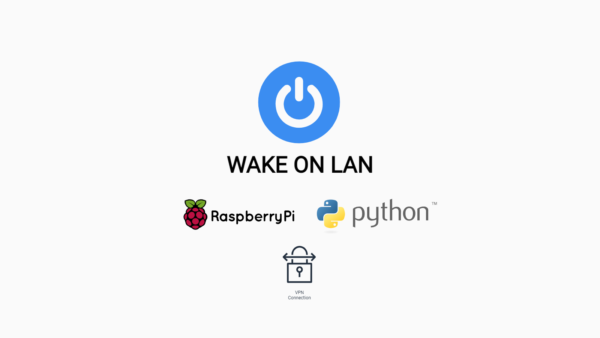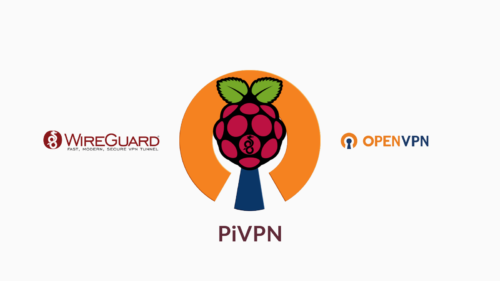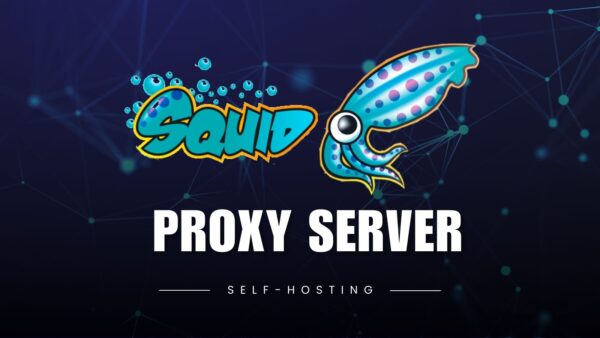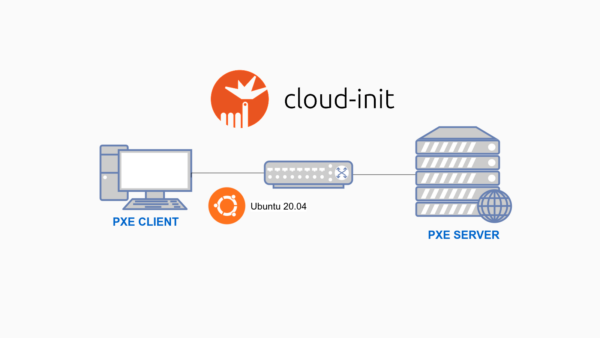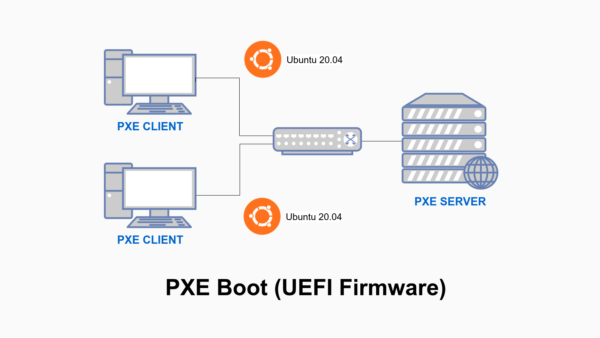Nếu bạn đang sử dụng Raspberry Pi đang cài đặt Raspberry OS, việc thiếp lập IP tĩnh sẽ khác biệt so với cách làm trên Ubuntu 20.04.
Raspberry OS quản lý kết nối mạng bằng DHCPCD. Do đó, bạn cần phải chỉnh sửa file dhcpcd.conf trong thư mục /etc
sudo nano /etc/dhcpcd.confCode language: Nginx (nginx)Tìm đến dòng # Example static IP configuration: và sửa lại thông số như sau
# Example static IP configuration:
interface eth0
static ip_address=192.168.0.5/24 #Thay đổi tuỳ thuộc vào mạng nội bộ của bạn
static routers=192.168.0.1 #Thay đổi tuỳ thuộc vào mạng nội bộ của bạn
static domain_name_servers=1.1.1.1 8.8.8.8Code language: Nginx (nginx)Nếu Raspberry Pi kết nối mạng qua cổng LAN, interface sẽ là eth0, còn nếu kết nối qua Wifi thì interface sẽ là wlan
Áp dụng thay đổi bằng lệnh
sudo service restart dhcpcdCode language: Nginx (nginx)Kiểm tra lại IP của máy, giờ đã được chuyển thành 192.168.0.5 như đã thiết lập trong file cấu hình netplan.
ip addr showCode language: Nginx (nginx)2: eth0: <BROADCAST,MULTICAST,UP,LOWER_UP> mtu 1500 qdisc pfifo_fast state UP group default qlen 1000
link/ether b8:27:eb:51:f6:0d brd ff:ff:ff:ff:ff:ff
inet 192.168.0.5/24 brd 192.168.0.255 scope global noprefixroute eth0
valid_lft forever preferred_lft forever
inet6 fe80::18cd:3c5a:1a80:b372/64 scope link
valid_lft forever preferred_lft forever
Code language: YAML (yaml)Vậy là xong. Raspberry Pi đã có địa chỉ IP tĩnh, sẵn sàng để bạn cài đặt các dịch vụ như AdGuard Home, WireGuard, Nginx Proxy Manager,…
Nếu bạn đang dùng máy tính cài đặt Ubuntu 20.04, tham khảo cách cài đặt IP tĩnh theo bài viết dưới đây